2026 Auteur: Howard Calhoun | [email protected]. Laatst gewijzigd: 2025-06-01 07:14:50
In het artikel zullen we de instructies bekijken voor het installeren van de 1C: Enterprise-server op kantoor. De optie om 1C in client-servervorm te installeren is het meest geschikt. Maar eerst moet u begrijpen wat een client-server-architectuur is. Daarna zullen we u vertellen in welke gevallen het zinvol is om deze architectuur te implementeren, en vooral, hoe u dit correct doet. Als u voor de eerste keer met de installatie wordt geconfronteerd, zal ons materiaal zeer nuttig voor u zijn.
Wat is client-server-architectuur
Het is vermeldenswaard dat 1C in alle gevallen werkt als een client-server. Maar er is een zogenaamde bestandsoptie, waarbij al het werk uitsluitend op lokale computers plaatsvindt. Tegelijkertijd verdeelt het systeem zelf het volledige computergeheugen in conditional-server en conditional-client. In dit geval gebruikt het zijn eigen ingebouwde databasebeheersysteem. Het heeft één nadeel - kleinsnelheid en lage stabiliteit.
Bij het werken in het clientgedeelte worden verzoeken aan 1C gegenereerd, waarna ze worden overgedragen naar het voorwaardelijke servergedeelte, waar de verwerking plaatsvindt. De resultaten van deze verwerking worden teruggestuurd naar het voorwaardelijke cliëntdeel. In feite is dit een serverversie van het systeem, maar het wordt gewoonlijk een bestandssysteem genoemd. Zoals je kunt zien, is er subtiliteit, maar het is klein. Over het algemeen is het veel beter om de serverversie van de software te gebruiken, omdat deze veel stabieler is en meer clients tegelijkertijd met dezelfde database kunnen werken.

Wat betreft de client-serverversie, worden softwaresystemen van derden gebruikt voor de goede werking van de database. Dit zijn MS SQL, Oracle, DB, DB2, PostgreSQL. Het is vermeldenswaard dat besturingssystemen van derden als krachtiger worden beschouwd dan ingebouwde. Tegelijkertijd worden de beste prestaties gegarandeerd en, belangrijker nog, de beveiliging van databases wordt aanzienlijk verhoogd.
We zullen precies de installatie van een client-server-architectuur op MS SQL overwegen. Dit is de beste optie voor de juiste werking van 1C. Bij het installeren van de PostgreSQL 1C-server wordt het noodzakelijk dat de databases regelmatig worden geïndexeerd. Oracle heeft veel problemen met het bestellen van gegevens in de database. DB2 is in vergelijking met concurrenten beperkt in lengte.
Moet ik de database overzetten naar de serverversie
In het geval dat niet meer dan 7 mensen met één database werken, en de omvang is vrij klein, dan is het voldoendezal de bestandsvariant gebruiken. Maar als tegelijkertijd 8 tot 12 mensen met één database werken en het volume maximaal 4 GB is, kunt u het beste de client-serverversie gebruiken. In dit geval zal veel afhangen van persoonlijke perceptie bij het werken met de database. Er kunnen problemen optreden als er een groot aantal gelijktijdige resourceverzoeken zijn.

Het probleem is dat tijdens het werk elke gebruiker toegang heeft tot registers en dat de toegang ertoe kan worden geblokkeerd voor andere werknemers. Daarom worden ze in de wachtrij geplaatst wanneer ze proberen toegang te krijgen tot een register dat is vergrendeld. 1C bevriest tegelijkertijd.
In het geval dat het systeem vastloopt met een groot aantal oproepen, is het noodzakelijk om de architectuur te moderniseren, een meer geavanceerd type te gebruiken. Als er meer dan 15 mensen met de database werken en de totale grootte is meer dan 4 GB, dan moet je niet eens nadenken over het installeren van het bestandssysteem. U moet onmiddellijk de client-serverversie 1C installeren.
Installatie: basisstappen
Te volgen stappen bij het implementeren van een client-server: MS SQL installeren op de server:
- Installatie op dezelfde server van het 1C-platform.
- Installatie op alle computers van 1C-clients. U hoeft het alleen te plaatsen waar u een verbinding met de databaseserver nodig heeft.
- Een infobase maken in SQL.
We zullen u vertellen hoe 1C op een Windows-server wordt geïnstalleerd, evenals instellingen, in ons artikel.
Software-update
Als serverU kunt zelfs elke krachtige pc gebruiken. Maar het is het beste om de serverhardware te gebruiken, omdat deze veel krachtiger is en sneller met verzoeken kan werken. U hebt de SQL-distributie nodig om te installeren. Open de map ermee en voer het installatiebestand uit, dat automatisch alle benodigde bronnen op uw computer uitpakt.
Houd er rekening mee dat de computer een NET-component moet hebben. kader. In het geval dat het er niet is, moet u het besturingssysteem bijwerken. Maar u kunt het installatiebestand gewoon afzonderlijk downloaden en uitvoeren. Deze procedure is volledig gratis, bestanden hoeven alleen te worden gedownload van officiële bronnen - van de Microsoft-website.
Distributie installatieprocedure
Zodra u het installatieprogramma voor de distributie van het databasebeheersysteem uitvoert, moet u de licentiesleutel invoeren. Vervolgens wordt u gevraagd de licentievoorwaarden te lezen en het vakje aan te vinken waarmee u akkoord gaat. Daarna kun je verder. Wanneer u bij de selectie van componenten komt, moet u het goed doen. Als u van plan bent het managementsysteem alleen voor 1C-werk te gebruiken, vink dan de vakjes aan naast de volgende onderdelen:
- Database Engine-service.
- Managementtool.
- Client Tool-connectiviteit.
De andere componenten zijn niet nodig bij het werken met 1C. Ze nemen alleen ruimte in beslag op uw harde schijf. Klik vervolgens op de knop "Volgende" en ga verder met het installeren van de distributiekit.
FinaleDBMS-installatie
Ga vervolgens naar het tabblad "Sorteeropties". Zorg ervoor dat u de parameter Cyrillic_General_CI_AS selecteert, die de serverconfiguratie bepa alt. U moet ook het vakje "Gemengde modus" op het tabblad "Serverconfiguratie" aanvinken.
Tijdens de installatie moet je de login en het wachtwoord van de supergebruiker invoeren (meestal is de login SA en het wachtwoord is SQL). Hier moet u ook de beheerders van dit exemplaar van het databasebeheersysteem specificeren.

Ga nu naar het tabblad "Gegevensmappen" en kies de locatie van de gebruiker en tijdelijke databases op de schijven met de hoogste prestaties. Het is aan te raden om SSD-schijven te gebruiken op RAID. Nu blijft het om op "Volgende" te klikken en door te gaan met de installatie van de distributie. Laat alle andere instellingen als standaard. Eenmaal geïnstalleerd, is uw SQL-distributie volledig operationeel.
Installatie op een servercomputer
Nu kunt u beginnen met het installeren van de 1C 8.3-server op Windows en de services starten. Je hebt een distributiekit nodig van het 1C: Enterprise platform. U kunt deze gebruiken:
- Technologisch platform 1C: Enterprise voor Windows - de software wordt geïnstalleerd op computers met een bitdiepte van 32 bits.
- De versie van "Server 1C: Enterprise" kan worden geïnstalleerd op servers met een bitdiepte van zowel 32 als 64 bits.
Het is de moeite waard om de uitgebreide versie van "KORP" te noemen. Toegegeven, niet elk bedrijf heeft de installatie van de 1C Enterprise 8.3-server nodig. Indien nodig,om de installatie te starten, moet u de map openen en het bestand setup.exe uitvoeren.
Software-installatieprocedure

Daarna zal de assistent starten, het blijft om de aanwijzingen te volgen. Op de allereerste pagina hoeft u alleen maar op "Volgende" te klikken en vervolgens de componenten te selecteren die u wilt installeren:
- Serverbeheer "1C: Enterprise". Installatie-instructies zullen volgen.
- Direct serversoftwarecomponenten.
Er zullen veel componenten in de lijst staan, hun lijst varieert afhankelijk van de versie, maar je hoeft alleen deze twee te installeren. Kies alle benodigde componenten en ga verder met de volgende stap. In het geval dat de server is geïnstalleerd als een van de Windows OS-services, moet u een punt maken voor een individuele gebruiker. Van daaronder wordt de service gelanceerd. Om dit te doen heb je nodig:
- Vink het vakje aan naast "Server 1C installeren: Enterprise als een Windows-service (aanbevolen)".
- Verplaats de schakelaar "Create user USR1CV8" naar de gewenste positie.
- Voer het wachtwoord twee keer in voor de gebruiker die u aanmaakt.
Installatie voltooien
U kunt ook een bestaande gebruiker selecteren om 1C te starten. Maar hij moet deze rechten hebben:
- Aanmelden als batchtaak.
- Aanmelden als een service.
- Prestatielogboek gebruikers.
Je moet nog steeds de rechten voor de mappen instellenservicebestanden op de server. De gebruiker die automatisch wordt aangemaakt, beschikt standaard over alle vereiste rechten. Als u klaar bent, klikt u op de knop "Volgende" en gaat u direct door met de installatie. Hiermee worden alle benodigde bestanden naar de server gekopieerd.

Tijdens de installatie zal de assistent je vragen om een beveiligingsstuurprogramma te installeren. Als u een softwarelicentie voor een 1C-server gebruikt, hoeft u deze driver niet te installeren. Nadat de installatie met succes is voltooid, ziet u het laatste venster met de knop "Voltooien". Klik erop en voltooi de installatie.
Installatie op clientcomputers
Laten we nu eens kijken hoe we de software op clientcomputers kunnen installeren. Eerder hebben we overwogen om een 1C 8.3-server op Windows te installeren. De procedure is bijna hetzelfde, maar er zijn verschillen in de details. Om te installeren, moet u het installatiebestand uitvoeren, dat zich in de distributiemap bevindt. Als u op de knop "Bewerken" klikt, krijgt u de mogelijkheid om de lijst met te installeren componenten te bewerken. Het aantal componenten hangt rechtstreeks af van welke versie van de distributie wordt gebruikt.
Softwarecomponenten
Beschrijving van softwarecomponenten:
- Thin Client - Deze componenten zijn vereist voor normale client-serverwerking.
- "1C: Enterprise" is de belangrijkste set componenten, inclusief thin en thick clients, configuratie- en beheerelementen.
- Bestandsversie van de thin client -nodig voor de normale werking van de bestandsversie van de client.
- Verschillende modules voor het uitbreiden van de webserver - noodzakelijk voor de werking van webservices en clients.
- Server "1C: Enterprise" (installatie van de server 1C 8.2-versie wordt beschouwd in ons materiaal, wordt op dezelfde manier uitgevoerd als versie 8.3).
- Taalinterfaces - gebruikersinterface voor het werken met verschillende talen.
- Serverbeheer is een set extra componenten waarmee u 1C-serverclusters kunt beheren.
- Infobase-converter voor 1C:Enterprise.
- Configuratie opslagservers - hiermee kunt u alle instellingen van softwarecomponenten opslaan.
Wanneer u de benodigde componenten selecteert, klikt u op de knop "Volgende" en installeert u het programma.

Net als bij de installatie van de 1C: Enterprise-server, biedt de assistent u aan om het beveiligingsstuurprogramma te installeren. Maar het is alleen nodig als de software een dongle gebruikt die in de USB-connector is geïnstalleerd.
Als de installatie met succes is voltooid, wordt u naar het afwerkingsvenster gebracht. Het enige dat overblijft is om de inhoud van het Leesmij-bestand (optioneel) te lezen en op de knop "Voltooien" te klikken.
Hoe een infobase aan de lijst toe te voegen
Bij het configureren en installeren van de 1C: Enterprise-server verschijnt er een snelkoppeling op het bureaublad om de software te starten. Wanneer u het opent, start u het programma, maar de lijst met databases is leeg. Aan jouhet programma zal u vragen om de gewenste basis te selecteren:
- Als u een nieuwe database moet maken om records bij te houden, klikt u op de knop "Nee". En installeer eerst een typische sjabloon, op basis waarvan u een database gaat maken.
- Als je een basisstation hebt, moet je er verbinding mee maken. In dit geval moet u op "Ja" klikken en de bestaande database aan de lijst toevoegen.
Procedure voor het maken van een database
In de SQL-versie wordt de database op vrijwel dezelfde manier gemaakt als in de bestandsversie. Maar er zijn verschillen - bij het kiezen van het type databaselocatie moet u "Op de server" opgeven. Stel vervolgens de parameters in die nodig zijn voor het werk:
- Geef op het tabblad Servercluster de naam of het adres op van de server waarop SQL is geïnstalleerd.
- Geef een naam op in het veld "Infobase-naam".
- Specificeer het type databasebeheersysteem - SQL.
- Geef de supergebruikersnaam en het wachtwoord op (hierboven besproken).
- Specificeer indien nodig de datumverschuiving.
- Zorg ervoor dat u het vakje naast "Maak een database als deze niet bestaat" aanvinkt.
- Druk op de knop "Volgende".
Dat is alles, nu is de database gemaakt en staat deze op de server. Het kan worden gezien tussen de beschikbare en bewerkt.

Aanvankelijk is de database leeg, het is een soort raamwerk - een plaats op de server die is toegewezen voor gegevens. Voor het vullen dient u gebruik te maken van de middelen voor het laden/lossen van infobases. Het wordt aanbevolen dat u na de configuratie een onderhoudsplan opgeeft - dit zijn de procedures die SQL volgens het schema moet uitvoeren. Het kan bijvoorbeeld kopieën maken op specifieke tijden ofverwijder tijdelijke bestanden.
Aanbevolen:
Quik: setup, installatie, stapsgewijze instructies, functies van het werk

Het handelsplatform speelt een zeer belangrijke rol bij het handelen. Alle transacties worden erop gedaan. Bij het handelen op financiële markten zijn er verschillende terminals die hun eigen kenmerken en kenmerken hebben. In dit artikel wordt uitgebreid ingegaan op het Quick handelsplatform. De lezer ontvangt informatie over de juiste Quik-instellingen voor verschillende handelsactiva en de installatie ervan
Organisatiestructuren van een onderneming - een voorbeeld. Kenmerken van de organisatiestructuur van de onderneming
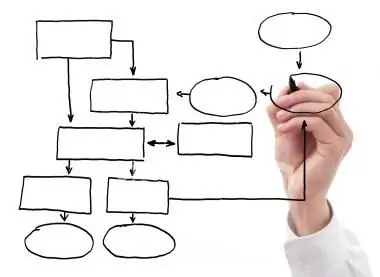
De implementatie van plannen en programma's wordt bereikt door een organisatiestructuur op te bouwen waarmee u de gezamenlijke activiteiten van het personeel effectief kunt organiseren door middel van een juiste verdeling van plichten, rechten en verantwoordelijkheden. Het artikel belicht de elementen van de organisatiestructuur, geeft voorbeelden van de verschillende typen, benadrukt hun voor- en nadelen
Introductie van SCP bij de onderneming: stadia, resultaten. Fouten bij de implementatie van 1C: SCP

1C: SCP fungeert als een uitgebreide applicatie-oplossing die de belangrijkste gebieden van boekhouding en administratie dekt. Met het softwareproduct kunt u een systeem creëren dat voldoet aan de bedrijfs-, nationale en internationale normen en zorgt voor het effectieve economische en financiële werk van het bedrijf
Aftrek van belastingen bij aankoop van een auto. Hoe u belastingaftrek krijgt bij het kopen van een auto?

Belastingaftrek is een behoorlijk interessante vraag die velen interesseert. Natuurlijk, want je kunt 13% van de transactie terugkrijgen! Maar is er zo'n mogelijkheid bij het kopen van een auto? En wat is er nodig voor deze aftrek?
Industriële omgekeerde osmose-installatie: regels, installatie-instructies, filters en werkingsprincipe

Industriële installaties voor omgekeerde osmose: doel, kenmerken van zuiveringstechnologie. Basisuitrusting en extra opties. De belangrijkste kenmerken van de installaties. Membraan soorten. Operatie principe. Installatie en inbedrijfstelling

